
超星阅览器v4.1.5 绿色版
- 软件大小:11.95 MB
- 更新日期:2022-02-14
- 软件语言:简体中文
- 软件类别:国产软件
- 软件授权:免费软件
- 软件官网:未知
- 适用平台:Windows8, Windows7, WinVista, WinXP
- 软件厂商:
软件介绍 人气软件 相关文章 网友评论 下载地址
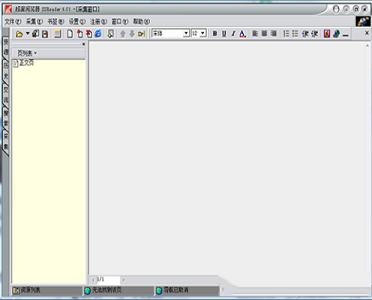
软件特点
1、软件界面2、剪切图像
3、自动滚屏
4、更换底色
5、互联网资源
6、导入文件夹
7、上传资源
软件功能
便捷操作针对图书在PC机及笔记本电脑上的阅读特点专门设计的阅读操作界面,可以让您很方便的翻页,放大缩小页面,以及更换阅读背景等。
下载阅读
软件支持下载图书离线阅读,并支持其它图书资料导入阅读,支持的图书资料文件格式有PDG、PDZ、PDF、HTM、HTML、TXT等多种常用格式。
功能强大
支持在图书原文上做多种标注及添加书签,并可以导出保存;高速下载图书,便捷的图书管理,可手动导入导出图书;图片文字识别;图书文本编辑;提供多种个性化设置。
快速导航
软件内嵌数字图书馆资源列表,囊括超星网所有超过40万种图书,可以帮助您更方便准确的查找图书。本地图书馆列表方便您管理下载的图书。
使用说明
解压压缩包,找到文件"绿化.exe"并双击,待绿化完成后双击文件"SsReader.exe"输入注册码即可使用,注意建议大家去官方购买,卸载的时候只需要退出程序,双击文件"卸载.exe"删除目录即可。使用方法
1.软件界面分布说明主菜单:包括软件所有功能命令,其中“注册”菜单是提供给用户注册使用的,
“设置”菜单是给用户提供相关功能的设置选项。
功能耳朵:包括“资源”、“历史”、“交流”、“搜索”、“制作”
①“资源”:资源列表 提供给用户数字图书及互联网资源,具体使用查看“资源管理”
②“历史”:历史记录 用户通过阅览器访问资源的历史记录。具体使用查看“历史”
③“交流”:在线超星社区 读书交流 问题咨询 找书帮助
④“搜索”:在线搜索书籍
⑤“制作”:可以通过制作窗口来编辑制作超星pdg格式Ebook。具体使用查看“制作”
工具栏:快捷功能按钮采集图标:用户可以拖动文字图片到采集图标,方便的收集资源。具体使用方法查看主要改进。翻页工具:阅读书籍时,可以快速翻页窗口:阅读窗口 书籍阅读窗口
①阅读窗口 阅读超星PDG及其他格式图书窗口
①网页窗口 浏览网页窗口
②制作窗口 制作超星Ebook窗口
③下载窗口 下载书籍窗口
超星阅览器标准版的用户可以可以通过在线升级增加“文字识别”功能或者下载使用超星阅览器增强版。
操作方法:在阅读书籍时,在书籍阅读页面点击鼠标右键,在右键菜单中选择“文字识别”,在所要识别的文字上画框,框中的文字即会被识别成文本显示在弹出的面板中,选择“导入编辑”可以在编辑中修改识别结果,选择“保存”即可将识别结果保存为TXT文本文件。 2.剪切图像
操作方法:在阅读书籍时,在书籍阅读页面点击鼠标右键,在右键菜单中选择“剪切图像”,在所要剪切的图像上画框,剪切结果会保存在剪切版中,通过“粘贴”功能即可粘贴到“画图”等工具中进行修改或保存。
3.书签
① 添加网页书签
操作方法:在网页窗口点击工具栏中的,根据提示完成操作,网页书签记录网页的链接地址及添加时间;
② 添加书籍书签
操作方法:在书籍阅读窗口点击工具栏中的,根据提示完成操作,书籍书签记录书籍的书名、作者、当前阅读页数及添加时间。
③ 书签管理
操作方法:点击书签菜单选择“书签管理”,在弹出的提示框中对已经添加的书签进行修改。
4.自动滚屏
在阅读书籍时,可以使用滚屏功能阅读书籍。
操作方法:在阅读书籍时,在书籍阅读页面双击鼠标左键开始滚屏,单击鼠标右键停止滚屏。如果您要调整滚屏的速度可以在设置菜单中的“书籍阅读”选项中进行设置。
5.更换阅读底色
使用“更换阅读底色”功能来改变书籍阅读效果。
操作方法:在“设置”菜单中选择“页面显示”,在“背景”选项的“图片”中选择要更换的底色;
或在书籍阅读页面点击鼠标右键,在右键菜单中选择“背景设置”,在“图片”中选择要更换的底色。
6.发表
发表自己的文章,与其他会员分享。
操作方法:在制作窗口中,点击"发表"可以将自己的文章发表到"读书笔记"栏目中。
7.互联网资源
汇集网上精华资源(包括在线电影、电视、电台、音乐、报纸、期刊等),通过专业的分类及筛选,充分享受网络资源共享的乐趣。
8.导入文件夹
可以通过我的图书馆管理自己的文件。
操作方法:在“我的图书馆”下的图书馆选择导入-文件夹。
导入后:
9.上传资源
用户通过我的图书馆整理好的专题可以通过“复制”“粘贴”功能上传到“上传资源站点”,通过上传资源站点与其他用户交流。
此功能仅对读书卡会员开放。
操作方法:在“我的图书馆”下复制分类,在“上传资源站点”粘贴,粘贴成功即上传成功。
复制:
粘贴:
上传成功,刷新后就可以看到
上传后的专题名称后,会标注出您的用户名。
10.IE地址栏输入ss号快速阅读图书
可以在超星阅览器中网页窗口地址栏中输入书籍的ss号即可阅读。
格式:book://ss10297061
常见问题
一、软件怎么添加书签?很多小伙伴在使用软件浏览书籍时,可能会因为书籍过多而导致忘记了阅读的地方,那么我们可以通过添加书签的功能来很好的避免这个情况。
1、首先我们在本站下载好软件后,我们打开进入到软件的主界面,如下图所示,我们点击界面上方的“书签”选项,然后在下拉的选项中点击“添加”,然后就可以进入到添加书签界面。
2、进入到添加书签界面后,我们可以设置书签的名称、备注等,你可以输入具体的信息,输入完成后我们点击确定按钮就可以成功添加好书签了。
二、软件怎么设置自动滚屏?
1、很多小伙伴在阅读书籍时感觉一页一页比较的麻烦,想要设置书籍自动滚屏来阅读,那么该如何设置呢?小编为大家带来具体的设置方法,赶紧来看看吧。
2、我们进入到软件界面打开想要阅读的书籍后,我们在界面上方点击“图书”选项,然后在下拉的菜单栏中找到并点击“自动滚屏”选项,就可以设置成功了,其实还有更简单的方法,你可以在阅读书籍时点击鼠标中间的滚轮,然后向下轻拉就可以设置自动滚屏了,是不是很方便呢,赶紧来使用吧。
三、软件怎么更换底色?
1、很多小伙伴都有着自己喜欢的颜色,那么如何在软件中阅读书籍时更换自己喜欢的颜色呢?小编为你带来详细的教程,你可以来下载体验。
2、我们进入到软件主界面,如下图所示,我们点击界面上方的“图书”选项,然后在下拉的选项中点击“更换背景”选项,接下来我们就可以选择自己喜欢的背景来更换了,完成后我们点击确定保存就可以使用了。
3、或者我们还可以直接在你阅读书籍的页面鼠标右键点击,然后在弹出的菜单栏中选择“背景设置”,然后再“图片”中选择想要的背景颜色就可以设置完成了,我们保存后回到阅读界面就可以体验了。
四、超星阅读器怎么转pdf格式?
1、首先我们将需要转换的文件使用软件打开,如下图所示,打开后我们点击界面上方的“图书”选项,然后我们在下拉的菜单栏中点击“打印”选项,进行下一步,
2、进入到打印设置界面,如下图所示,我们需要设置打印范围、打印页数、打印方式以及比例等选项,设置完成后点击确定。
3、接下来我们再选择打印机选项中选择Microsoft XPS Document Writer虚拟打印机来进行打印。如下图所示,我们选择后再将文件保存格式设置为xps格式文件。
4、右最后我们找到打印后的xps文件,然后鼠标右键点击该文件,在弹出的菜单栏中可以看到有“转换为Acrobat PDF”选项,我们点击后进行转换,等待转换完成后我们就可以得到需要的pdf格式文件了。
更新日志
修复已知bug下载地址
-
超星阅览器v4.1.5 绿色版
普通下载地址
资源服务器故障请点击上面网盘下载
其他版本下载
- 查看详情极速PDF阅读器 V3.0.0.2039 官方版9.59 MB 简体中文22-07-11
- 查看详情免费追书pc版 v8.0.039.89MB 简体中文22-05-25
- 查看详情超星阅读器官方最新版 v4.1.69.86MB 简体中文22-05-23
- 查看详情CSV Reader(CSV文件阅读器)v1.1.1绿色版50 KB 简体中文22-02-18
- 查看详情faip文件阅读器v3.0中文版7.2 MB 简体中文22-02-18
- 查看详情微信听书v1.0.16电脑版69.83 MB 简体中文22-02-18
- 查看详情福昕PDF阅读器(Foxit Reader)绿色便携增强版v10.1.0.37527203 MB 简体中文22-02-18
- 查看详情点阅小说大全v4.2.0电脑版31.5 MB 简体中文22-02-18
人气软件

adobe digital editionsv4.5.1绿色破解版8.06 MB
/简体中文
稻壳阅读器v2.05.00无限制破解版3.1 MB
/简体中文
Adobe Reader 10绿色中文版v10.084.2 MB
/简体中文
IceCream Ebook Reader Prov5.19中文破解版(附破解补丁和教程)28.38 MB
/简体中文
Sumatra PDFv3.2.12绿色破解版12.6 MB
/简体中文
书生阅读器v7.8 绿色官方版50.8 MB
/简体中文
福昕PDF阅读器绿色精简版v9.2.1.375386.6 MB
/简体中文
Foxit Reader(福昕PDF阅读器)v9.2.1.37538中文破解版54.2 MB
/简体中文
网页书籍抓取器v1.4免费版13.33 MB
/简体中文
Adobe Reader 10中文破解版84.2 MB
/简体中文
相关文章
-
无相关信息
网友评论共0条












 火绒剑独立版v5.0.47单文件版
火绒剑独立版v5.0.47单文件版 USB Secure(U盘加密软件)v2.18绿色版
USB Secure(U盘加密软件)v2.18绿色版 必剪电脑版 V2.2.0 官方最新版
必剪电脑版 V2.2.0 官方最新版 蓝叠(BlueStacks)安卓模拟器 v4.280.0官方版
蓝叠(BlueStacks)安卓模拟器 v4.280.0官方版 JetBrains破解补丁v2021.1
JetBrains破解补丁v2021.1 Uninstall Tool激活码(免破解)
Uninstall Tool激活码(免破解) 聚生网管局域网管理软件2019
聚生网管局域网管理软件2019 古墓丽影10周年纪念版
古墓丽影10周年纪念版






